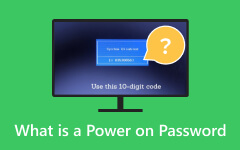Resolvido: digite a senha do administrador ou problemas de senha de inicialização
Desbloquear o seu computador às vezes pode ser assustador, especialmente quando confrontado com um Digite a senha do administrador ou a senha de inicialização incitar. Essas medidas de segurança são implementadas para proteger seus dados, mas esquecer ou perder a senha pode ser frustrante. Se você se encontrar nesta situação, não se preocupe – temos soluções para ajudá-lo a recuperar o acesso ao seu dispositivo. Esta postagem abordará vários métodos e técnicas para o desafio “Inserir senha do administrador” ou “Senha de inicialização”. Se você precisa redefinir ou ignorar essas senhas em um laptop ou desktop, nós ajudamos você. Nossas instruções passo a passo e conselhos de especialistas irão guiá-lo durante o processo, facilitando a recuperação do controle do seu dispositivo. Evite que uma senha esquecida o atrapalhe; siga as soluções nas seções a seguir para resolver o problema.
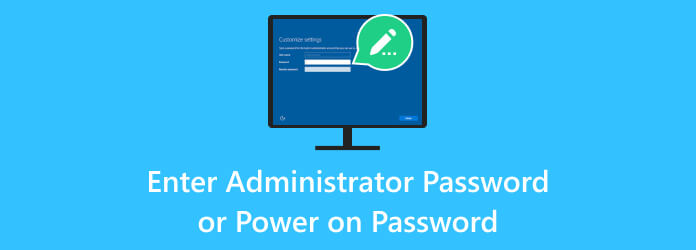
Parte 1. Por que “Digite a senha do administrador” ou “Senha de inicialização” aparece?
A aparência do Digite a senha do administrador or Senha de ativação prompt em um computador geralmente ocorre devido a medidas de segurança. Eles são implementados para proteger o sistema e seus dados. Aqui estão os principais motivos pelos quais esses prompts podem aparecer:
- . Segurança BIOS/UEFI. A maioria dos computadores modernos possui um BIOS (Basic Input/Output System) ou UEFI (Unified Extensible Firmware Interface) que gerencia os componentes de hardware. Essas interfaces de firmware podem ser protegidas por senha para evitar acesso não autorizado a definições e configurações críticas do sistema.
- . Proteções Anti-Roubo. Alguns laptops possuem recursos antifurto que exigem uma senha para ligar o dispositivo. Isso foi projetado para impedir o roubo e proteger dados confidenciais caso o computador seja roubado.
- . Proteção de usuário e administrador de sistema. Os administradores de sistema ou departamentos de TI podem definir senhas de administrador para restringir o acesso a determinadas configurações ou para controlar quem pode modificar a configuração do computador.
- . Senhas Esquecidas. O prompt geralmente aparece porque o usuário precisa se lembrar da senha ou foi definida por um proprietário anterior, departamento de TI ou até mesmo por engano. Então, você deve saber como fazer login como administrador no Windows 7.
- . Atividade maliciosa. Em alguns casos, um Senha de ativação O prompt pode ser acionado por software malicioso ou alterações não autorizadas no sistema.
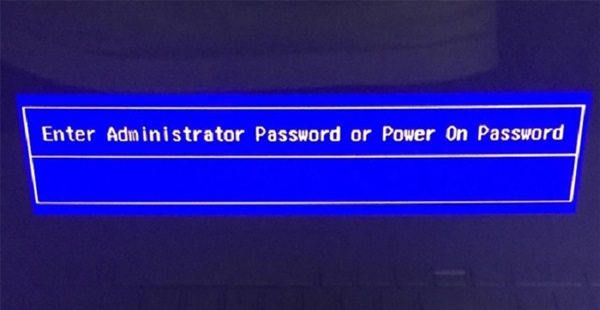
Parte 2. Maneiras básicas de resolver o problema
Para corrigir problemas de senha de administrador HP ou senha de inicialização, siga estas soluções com base em sua situação específica:
- . Entre em contato com o fabricante ou com o departamento de TI. Se a senha foi definida pelo fabricante ou pelo departamento de TI da sua organização, entre em contato com eles para obter assistência. Eles podem fornecer a senha correta ou orientações sobre como redefini-la.
- . Verifique as senhas padrão. Alguns sistemas possuem senhas padrão que podem ser usadas para desbloquear o BIOS ou UEFI. Consulte a documentação ou o site do fabricante para obter essas senhas padrão, pois geralmente são específicas da marca e do modelo do seu computador.
- . Redefinir CMOS/BIOS. Redefinir as configurações do CMOS (Semicondutor de Óxido Metálico Complementar) ou do BIOS pode limpar a senha. Isso normalmente envolve abrir o gabinete do computador, localizar a bateria CMOS, removê-la e aguardar alguns minutos antes de inseri-la novamente. Consulte o manual do seu computador para obter instruções específicas.
- . Entre em contato com o Suporte ao Cliente. Entre em contato com o suporte ao cliente do seu computador para obter orientação se precisar de ajuda para encontrar uma solução. Eles podem oferecer assistência remota ou encaminhá-lo para um centro de serviço.
- . Remova ou substitua a bateria CMOS. Remover ou substituir a bateria CMOS pode redefinir as configurações do BIOS, incluindo a senha. Certifique-se de seguir os procedimentos adequados e é melhor procurar ajuda profissional se não se sentir confortável em fazer isso sozinho.

Parte 3. Dica bônus: redefinir a senha do administrador
Se tudo mais falhar, considere procurar ajuda com software de terceiros que possa redefinir a senha com segurança sem causar nenhum dano ao seu sistema. Redefinição de senha do Windows Tipard oferece uma solução descomplicada para redefinir senhas de administrador e superar os notórios prompts “Digite a senha do administrador” ou “Senha de inicialização”. Este software adaptável apresenta aos usuários duas opções convenientes. Você pode criar um CD/DVD inicializável gravando a ferramenta de redefinição de senha, permitindo a recuperação de senha do Windows por meio deste meio.
Alternativamente, você prefere USB ou não tem acesso a um disco de reinicialização. Nesse caso, o software facilita a criação de um drive USB de recuperação de senha. Com ampla compatibilidade, suporta diversas marcas de PC, incluindo HP, Acer, Sony, Lenovo, ASUS, Toshiba e muito mais. Tipard Windows Password Reset é o seu aplicativo ideal para resolver facilmente problemas de senha do Windows.
Características principais
- • Redefinir uma senha com este software é um processo simples com quatro etapas fáceis.
- • Depois de redefinir a senha, o aplicativo pode reiniciar automaticamente o dispositivo para que as alterações tenham efeito.
- • Atende a diversas bases de usuários, oferecendo diferentes idiomas de interface, tornando-o acessível a usuários em todo o mundo.
Passo 1Instale o aplicativo de redefinição de senha
Para instalar o Tipard Windows Password Reset, baixe o software em um dispositivo adicional. Após o download, execute o instalador clicando duas vezes no arquivo de configuração. Passe pelo prompt, como o diretório de instalação, para escolher suas preferências de instalação. Assim que a instalação for concluída, inicie o programa.
Passo 2Criar um disco inicializável
Selecione o tipo de mídia na interface do programa (CD/DVD ou unidade USB) para criar um disco de reinicialização inicializável. Siga o guia para concluir a redefinição do disco e não desligue o computador durante o método de gravação.
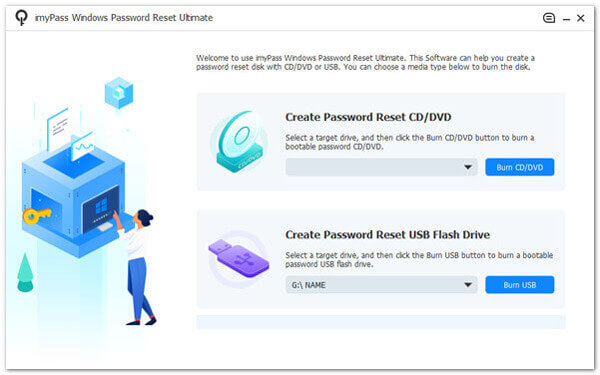
Passo 3Acesse o menu de inicialização do Windows
Após a conclusão, insira o disco de reinicialização no computador bloqueado e passe pelo Utilitário de configuração. Selecione os bota guia para ver a unidade disponível. Em seguida, selecione a unidade de redefinição que você utiliza no menu de inicialização para redefinir a senha do administrador.
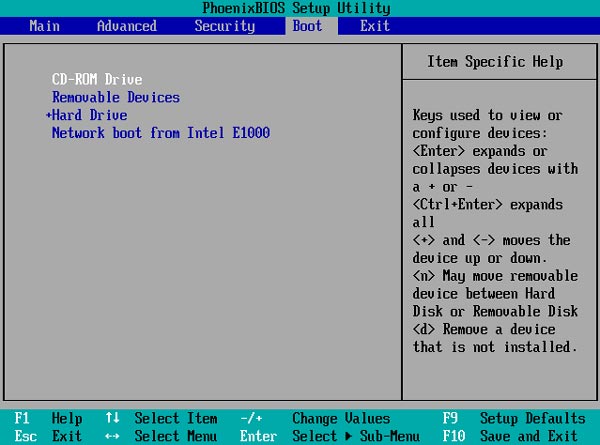
Passo 4Desbloqueou a senha do administrador
Após passar pela janela Ambiente de Pré-instalação do Windows, você será redirecionado para outra janela exibindo a conta do Windows. Selecione um e clique OK para confirmá-lo. Por fim, marque o Trocar a senha ícone para iniciar o processo.
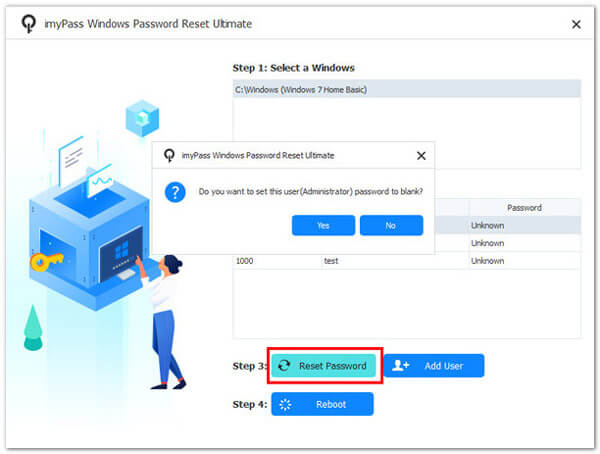
Passo 5Revise a senha do administrador
Assim que todas as etapas forem concluídas, reinicie o computador e espere que acenda. Em seguida, use o dispositivo sem os problemas de Digite a senha do administrador ou Senha de inicialização do fluxo HP. Isso é como reiniciar um computador com este software.
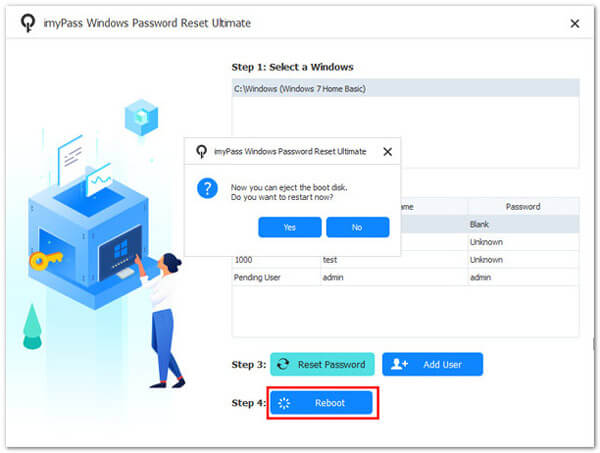
Parte 4. Perguntas frequentes sobre como inserir a senha do administrador e a senha de inicialização
Qual é a diferença entre “Inserir senha de administrador” e “Senha de inicialização”?
Digite a senha do administrador normalmente se refere a uma senha necessária para acessar as configurações do BIOS ou UEFI. Enquanto isso, o Senha de ativação é necessário para ligar o computador e costuma ser usado para proteção antifurto.
Esqueci minha senha de administrador. Como posso redefini-lo
Você pode redefinir a senha do administrador entrando em contato com o departamento de TI do fabricante ou usando senhas padrão ou backdoor. Em alguns casos, pode ser necessário redefinir as configurações do CMOS ou do BIOS.
É seguro usar senhas padrão ou backdoor para ignorar esses prompts?
Usar senhas padrão ou backdoor pode ser uma solução temporária, mas pode não ser segura. É aconselhável alterar a senha para algo exclusivo após obter acesso.
Posso remover a bateria do CMOS para redefinir a senha?
Sim, remover a bateria do CMOS pode redefinir a senha. Ainda assim, isso deve ser feito com cuidado e pode anular a garantia. Siga as instruções do fabricante e considere procurar ajuda profissional se não tiver certeza.
Comprei um computador usado com solicitação de senha. O que devo fazer?
Se você comprou um computador usado com senha, entre em contato com o vendedor ou fabricante para solicitar assistência. Certifique-se de ter um comprovante de compra para comprovar a propriedade.
Conclusão
Concluindo, lidar com os desafios de inserir senha de administrador e senha de inicialização pode ser uma provação desconcertante. Ainda assim, é essencial abordar a questão com uma compreensão clara e adesão às melhores práticas. Quer sejam esquecidas, extraviadas ou definidas intencionalmente, essas medidas de segurança existem para proteger os dados e a integridade do sistema. As soluções acima são confiáveis na fixação do Digite a senha de inicialização emitir. Eles oferecem um caminho para recuperar o comando do seu computador. No entanto, é crucial respeitar a privacidade e as considerações legais, garantindo que as suas ações estão alinhadas com a propriedade ou autorização, mantendo, em última análise, a integridade dos seus dados e do dispositivo.